程序框图提供VI的图形化源程序。在流程图中对VI编程,以控制和操纵定义在前面板上的输入和输出功能。图1-19 框图演示程序的程序框图1)节点:是程序框图上的对象,具有输入、输出端,在VI运行时进行运算。在程序框图中可将前面板的输入控件或显示控件显示为图标或数据类型接线端。Express VI是在配置对话框中配置的。......
2025-09-30
移位寄存器是LabVIEW的循环结构中的一个附加对象,也是一个非常重要的方面,其功能是把当前循环完成时的某个数据传递给下一个循环开始。移位寄存器的添加可以通过在循环结构的左边框或右边框上弹出的快捷键获得,在其中选择添加移位寄存器,如图5-28所示的在For循环中添加移位寄存器,图5-29显示的是添加移位寄存器后的程序框图。
右端子在每次完成一次循环后存储数据,移位寄存器将上次循环的存储数据在下次循环开始时移动到左端子上,移位寄存器可以存储任何数据类型,但连接在同一个寄存器端子上的数据必须是同一种类型,移位寄存器的类型与第一个连接到其端子之一的对象数据类型相同。
如计算1+2+3+4+5的值,由于是累加的结果,所以用到了移位寄存器。需要注意的是:由于For循环是从0执行到N-1,所以输入端赋予了6,移位寄存器赋了初值0。具体程序框图和前面板显示如图5-30所示。
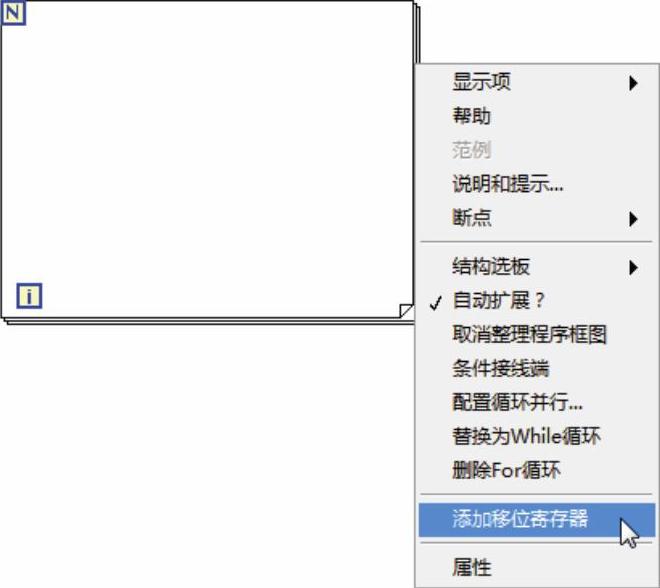
图5-28 在For循环中添加移位寄存器

图5-29 添加了移位寄存器的程序框图
若上例中不添加移位寄存器则只输出5(如图5-31所示),因为此时没有累加结果的功能,如图5-31所示。

图5-30 计算1+2+3+4+5的值
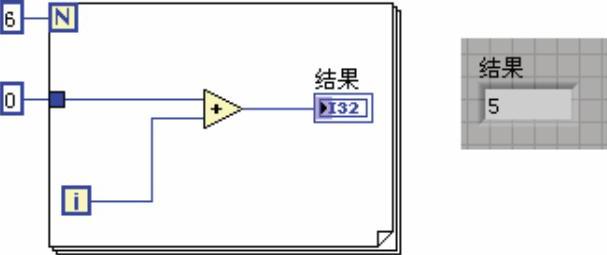
图5-31 不添加移位寄存器的结果
又如求0~99之间的偶数的总和。由于For循环中的默认递增步长为1,此时根据题目要求步长应变为2,具体程序框图和前面板如图5-32所示。
在使用移位寄存器时应注意初始值问题,如果不给移位寄存器指定明确的初始值,则左端子将在对其所在循环调用之间保留数据,当多次调用包含循环结构的子VI时会出现这种情况,需要特别注意。
如果对此情况不加考虑,可能引起错误的程序逻辑。(https://www.chuimin.cn)
在一般情况下应为左端子明确提供初始值,以免出错,但在某些场合,利用这一特性也可以实现比较特殊的程序功能。除非显式的初始化移位寄存器,否则当第一次执行程序时移位寄存器将初始化为移位寄存器相应数据类型的默认值,若移位寄存器数据类型是布尔型,初始化值将为假,若移位寄存器数据类型是数字型,初始化值将为零,但当第二次开始执行时,第一次运行时的值将为第二次运行时的初始值,依次类推。例如当不给图5-32中的移位寄存器赋予初值时即如图5-33所示,当第一次执行时,输出为2450,再运行时输出为4900。这就是因为左端子在循环调用之间保留了数据。
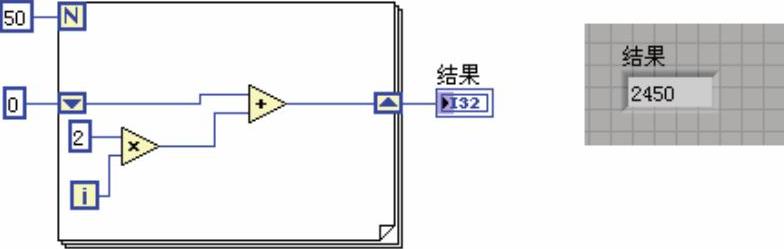
图5-32 计算0~99中偶数的和
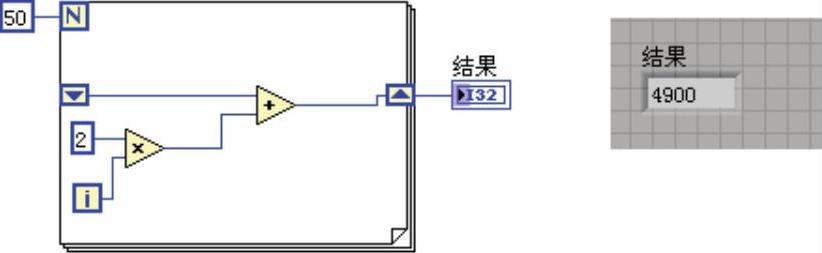
图5-33 移位寄存器不赋初值的情况
移位寄存器也可以添加多个移位寄存器,可通过多个移位寄存器保存多个数据,如图5-34所示,该程序框图用于计算等差数列2n+2中n取0、1、2、3时的乘积。
在编写程序时有时需要访问以前多次循环的数据,而层叠移位寄存器可以保存以前多次循环的值,并将值传递到下一次循环中。创建层叠移位寄存器,可以通过使用右键单击左侧的接线端并从其中选择添加元素来实现,如图5-35所示,层叠移位寄存器只能位于循环左侧,因为右侧的接线端仅用于把当前循环的数据传递给下一次循环。
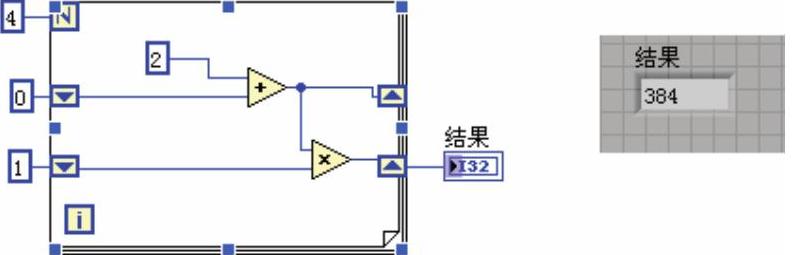
图5-34 计算等差数列的乘积
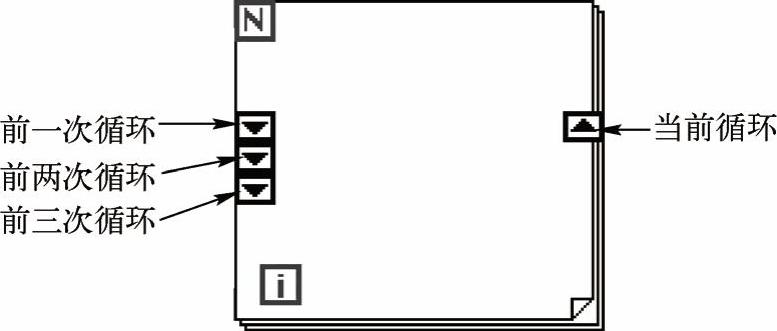
图5-35 层叠移位寄存器
如图5-36所示,使用层叠移位寄存器,不仅要表示出当前的值,而且要分别表示出前一次循环、前两次循环、前三次循环的值。
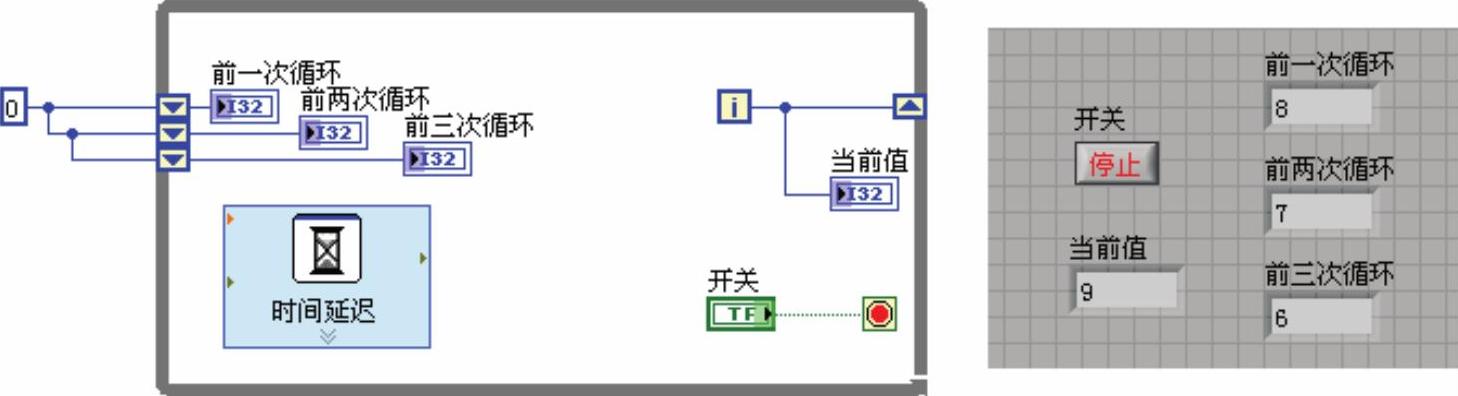
图5-36 层叠移位寄存器的使用
相关文章

程序框图提供VI的图形化源程序。在流程图中对VI编程,以控制和操纵定义在前面板上的输入和输出功能。图1-19 框图演示程序的程序框图1)节点:是程序框图上的对象,具有输入、输出端,在VI运行时进行运算。在程序框图中可将前面板的输入控件或显示控件显示为图标或数据类型接线端。Express VI是在配置对话框中配置的。......
2025-09-30

项目浏览器窗口用于创建和编辑LabVIEW项目。选择菜单栏中的“文件”→“创建项目”命令,打开“创建项目”对话框,如图2-11所示,选择“项目”模板,单击“完成”按钮,即可打开“项目浏览器”窗口。图2-12 “新建”对话框在默认情况下,项目浏览器窗口包括以下各项。2)依赖关系:用于查看某个终端下VI所需要的项。在项目浏览器窗口中选择需要作为子VI使用的VI,并把它拖放到其他VI的程序框图中。......
2025-09-30

经典选板上的控件适于创建在256色和16色显示器上显示的VI。图2-29 “经典”选板图2-30 “经典数值型”选板2)经典布尔控件 :经典布尔选板上的布尔控件,如图2-31所示。图2-34 “经典列表、表格和树”选板图2-35 “经典图形”选板图2-36 “经典下拉列表及枚举”选板图2-37 “经典容器”选板9)经典I/O控件 :经典I/O选板上的控件,如图2-38所示。图2-38 “经典I/O”选板图2-39 “经典引用句柄”选板......
2025-09-30

通过本例,练习对控件属性的设置,提高前面板的设计水平。选择菜单栏中的“文件”→“新建VI”命令,新建一个VI,一个空白的VI包括前面板及程序框图。选择菜单栏中的“文件”→“另存为”命令,输入VI名称为“波形比较”。......
2025-09-30

本例将在液罐控件的基础上,对该控件进行编辑修改,转换成计算机控件,人为地增加了“控件库”中的空间个数,也提供了一种设计控件的简便方法。选择菜单栏中的“文件”→“另存为”命令,输入VI名称为“设计计算机控件”。4)选择“新式”→“数值”→“液罐”控件,并放置在前面板的适当位置,如图3-132所示。图3-137 快捷菜单10)在工具面板中单击文本编辑工具 ,单击标签“液罐”,将其修改为“计算机”,结果如图3-139所示。......
2025-09-30

图3-122 控件图3-123 快捷命令图3-124 编辑窗口控件编辑窗口与前面板类似,工具栏稍有差异,在该工具栏中同样按照前面的方法可以直接修改对象大小、颜色和字体等。1)选中编辑环境中的控件,单击工具栏中的“切换至自定义模式”按钮 ,进入编辑状态,控件由整体转换为单个的对象,如图3-125所示,同时在控件右侧自动添加数值显示文本框。图3-130 快捷菜单图3-131 导入图片单击工具栏中的“切换至编辑模式”按钮 ,完成自定义状态。......
2025-09-30

图2-2 “图标编辑器”对话框该对话框包括以下部分。“图标编辑器”对话框可显示LabVIEW Data\Glyphs中所有的.png、.bmp和.jpg文件。如使用编辑工具时单击左键,LabVIEW将使用线条颜色工具。如需创建自定义编辑环境,可修改“图标编辑器”对话框。创建自定义图标编辑器时,可使用labview\resource\plugins\IconEditor\Discover Who Invoked the Icon Editor.vi目录中的“搜索图标库调用方”VI获取当前编辑项图标的名称、路径和应用程序引用。......
2025-09-30
相关推荐